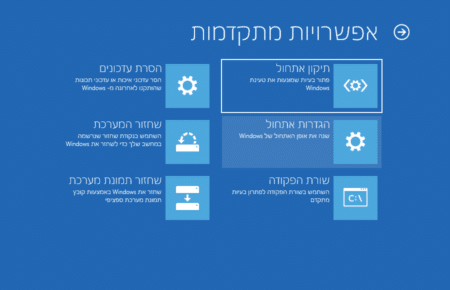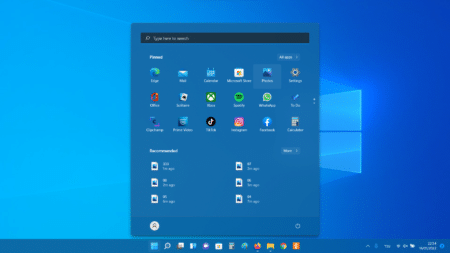במדריך הבא נלמד אתכם איך להיכנס להגדרות אתחול מתקדמות – Advanced Startup בווינדוס 10, על מנת לנסות לפתור בעיה במחשב במידה ומערכת ההפעלה לא פועלת כראוי, נתקעת או לא עובדת כלל.
– רוצים לקבל התראה כשיצא מדריך חדש? לחצו על הפעמון בצד ימין למטה.
– אם המדריך עזר לכם לחצו לייק בסוף המדריך, כדי שנדע ליצור הדרכות נוספות כמו זו.
- פעולות שאפשר לבצע במחשב דרך הגדרות אתחול מתקדמות.
- 5 דרכים להיכנס להגדרות אתחול מתקדמות Advanced Startup:
- 1. כניסה להגדרות אתחול מתקדמות דרך הגדרות מערכת של ווינדוס.
- 2. כניסה להגדרות אתחול מתקדמות בזמן הפעלה מחדש בעזרת מקש Shift.
- 3. כניסה להגדרות אתחול מתקדמות דרך מסך הכניסה של Windows 10.
- 4. כניסה להגדרות אתחול מתקדמות דרך מצב תיקון אוטומטי של ווינדוס.
- 5. כניסה להגדרות אתחול מתקדמות בעזרת דיסק ההתקנה של ווינדוס.
פעולות שאפשר לבצע במחשב דרך הגדרות אתחול מתקדמות
כניסה להגדרות אתחול מתקדמות מאפשרת למשתמש לבצע את הפעולות הבאות:
1. לאפס את המחשב – אפשר לבחור אם לשמור או להסיר את הקבצים ואז להתקין מחדש את Windows.
2. תיקון אתחול – מאפשר לפתור בעיות שמונעות את טעינת Windows.
3. הגדרות אתחול – מאפשר להפעיל את המערכת במצבים שונים, כגון מצב בטוח של Windows.
4. שורת הפקודה – מאפשר להריץ פקודות שונות בשורת הפקודה, כגון – SFC ו DISM, כדי לנסות לתקן את ווינדוס.
5. הסרת עדכונים – מאפשר להסיר עדכונים אחרונים מהמחשב במידה ומערכת ההפעלה לא עובדת כתוצאה מהתקנת העדכונים האחרונים.
6. שחזור מערכת – מאפשר להשתמש בנקודת שחזור שנרשמה במחשב כדי לשחזר את Windows.
7. שחזור תמונת מערכת – מאפשר לשחזר את המערכת באמצעות קובץ תמונת מערכת.
5 דרכים להיכנס להגדרות אתחול מתקדמות – Advanced Startup
1. כניסה להגדרות אתחול מתקדמות דרך הגדרות מערכת של ווינדוס
1. ניכנס להתחל ולאחר מכן נלחץ על הגדרות.

2. ניכנס להגדרות עדכון ואבטחה.
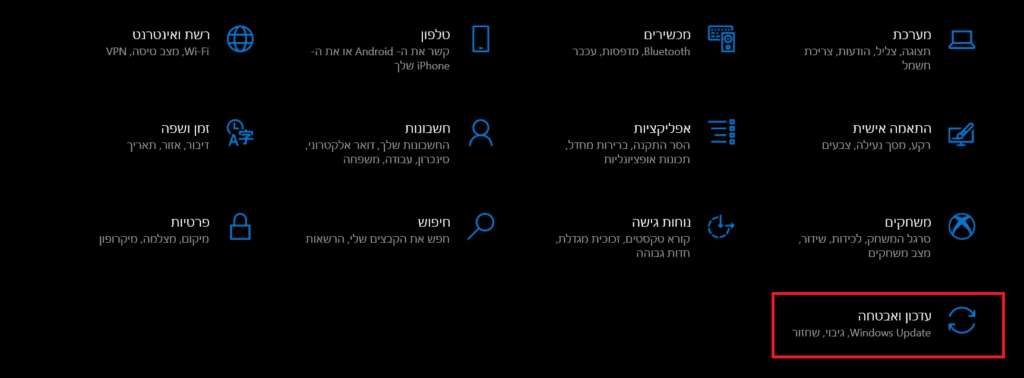
3. בחלון עדכון ואבטחה נלחץ בצד ימין על שחזור ובצד שמאל, מתחת לכותרת הגדרות אתחול מתקדמות, נלחץ על הפעל מחדש כעת.
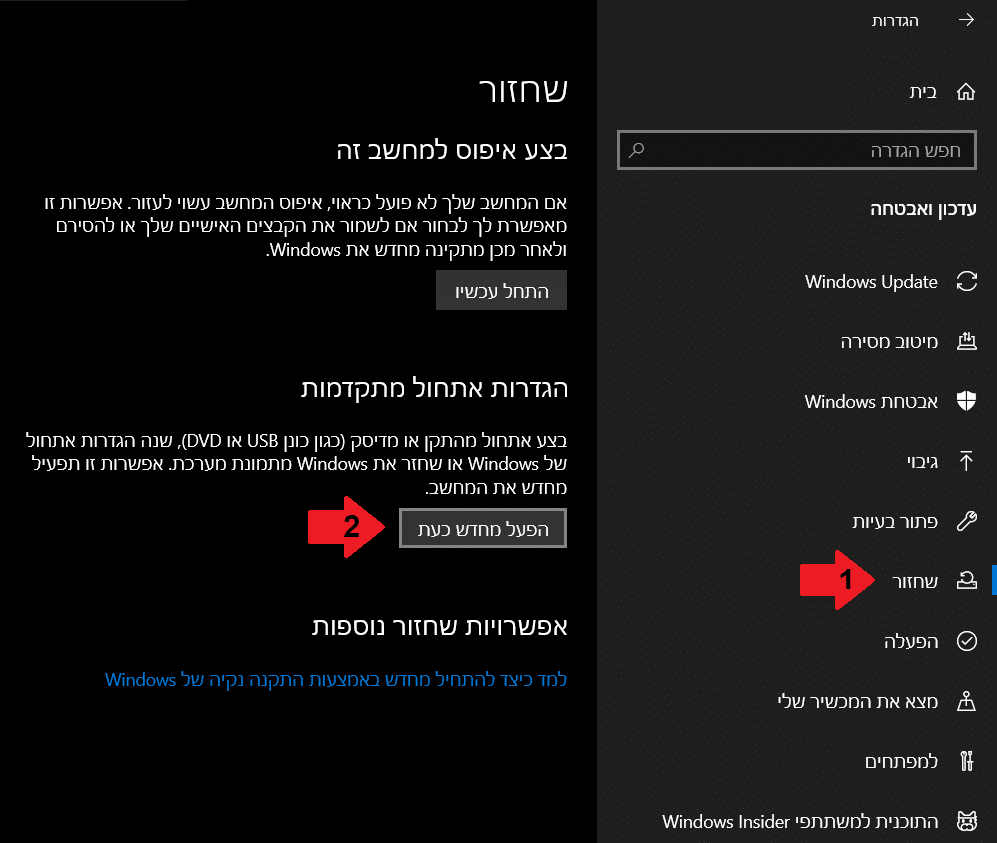
4. לאחר מכן יופיע מסך בחר אפשרות, נלחץ על פתור בעיות כדי להיכנס להגדרות אתחול מתקדמות.
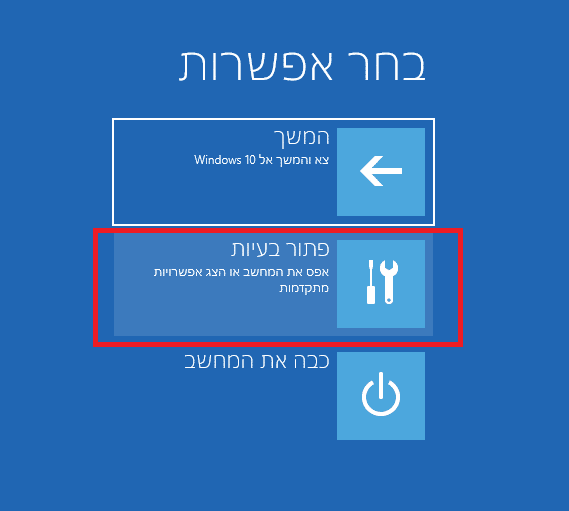
2. כניסה להגדרות אתחול מתקדמות בזמן הפעלה מחדש בעזרת מקש Shift
1. נלחץ על מקש Shift בלי לעזוב אותו.
2. ניכנס להתחל ונבצע הפעלה מחדש, מקש Shift עדיין לחוץ.
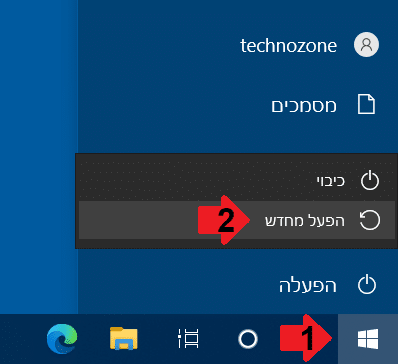
3. נמתין עד שמסך בחר אפשרות יופיע ואז נוכל לעזוב את מקש Shift.
4. נלחץ על פתור בעיות ונעבור להגדרות אתחול מתקדמות.
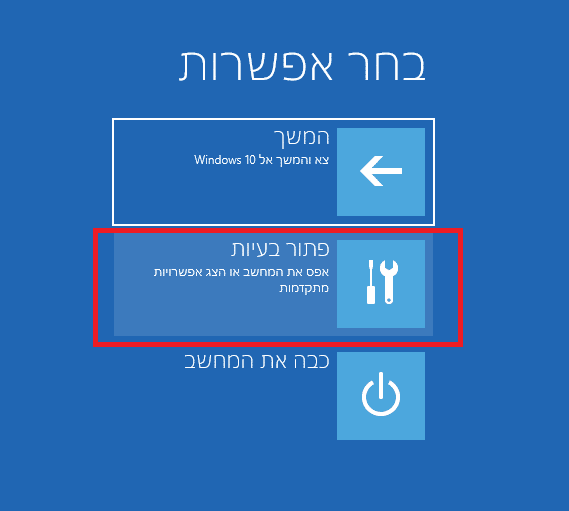
3. כניסה להגדרות אתחול מתקדמות דרך מסך הכניסה של Windows 10
1. במסך הכניסה נלחץ על מקש Shift בלי לעזוב אותו.
2. בצד שמאל למטה נלחץ על כפתור ההפעלה ונבחר הפעל מחדש, מקש Shift עדיין לחוץ.
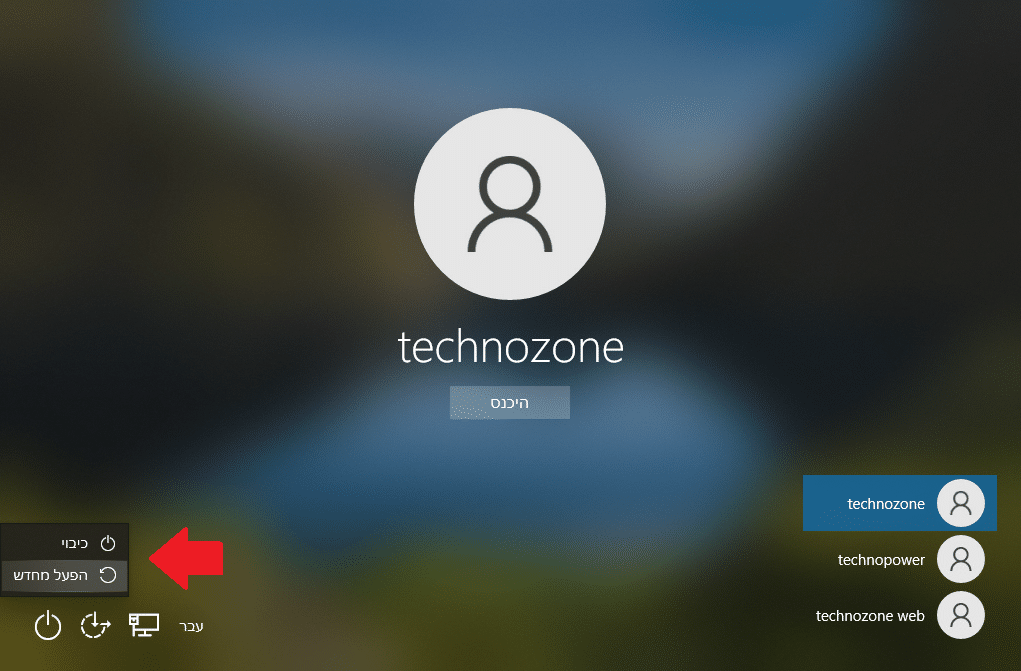
3. נמתין עד שמסך בחר אפשרות יופיע ואז נוכל לעזוב את מקש Shift.
4. נלחץ על פתור בעיות וזה יכנס להגדרות אתחול מתקדמות.
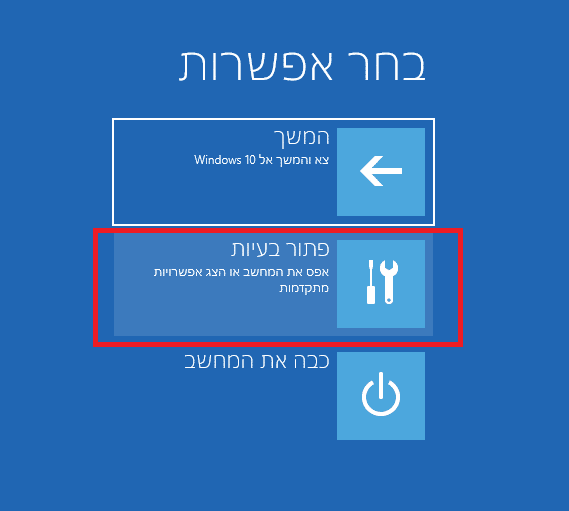
4. כניסה להגדרות אתחול מתקדמות דרך מצב תיקון אוטומטי של ווינדוס
כאשר המערכת לא מצליחה לעלות 3 פעמים ברצף בפעם הרביעית ווינדוס יכנס למצב תיקון אוטומטי – Automatic Repair ולאחר מכן נוכל לעבור להגדרות אתחול מתקדמות.
1. נדליק את המחשב ונמתין עד שיופיע הלוגו של Windows. כאשר הלוגו יופיע, נלחץ על כפתור ההפעלה מחדש (Reset) של המחשב. אם אין כפתור כזה במחשב, נלחץ ונחזיק את כפתור ההפעלה של המחשב עד שהמחשב יכבה.
הערה: אם מופיע לוגו החברה של המחשב במקום הלוגו של Windows, הפעילו מחדש כאשר הלוגו יופיע.
2. נבצע את השלב הראשון שוב, שלוש פעמים ובפעם הרביעית המחשב יכנס למצב תיקון אוטומטי.
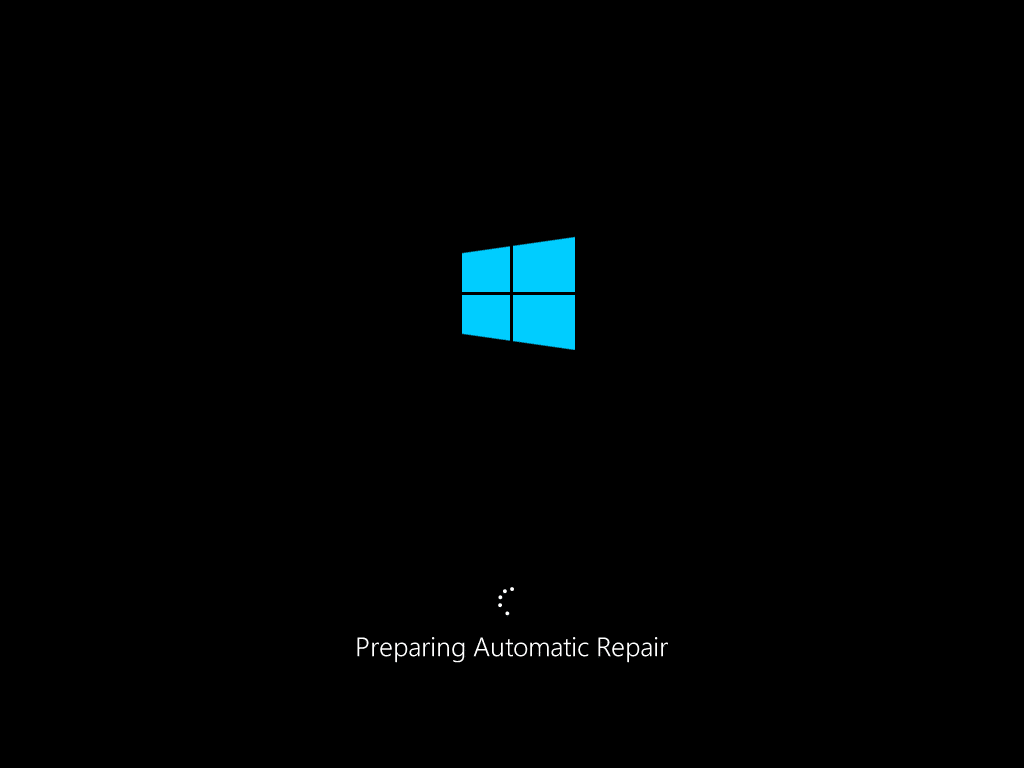
3. בחלון תיקון אוטומטי נלחץ על אפשרויות מתקדמות כדי להיכנס להגדרות אתחול מתקדמות.
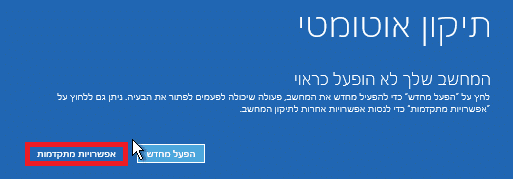
5. כניסה להגדרות אתחול מתקדמות בעזרת דיסק ההתקנה של ווינדוס
1. קודם צריך לשנות את סדר האתחול בביוס כדי שהמחשב יפתח את קובץ ההתקנה של ווינדוס ולא ינסה להפעיל את המערכת כרגיל. למידע נוסף כנסו למדריך – איך לבצע אתחול מדיסק קשיח, כונן דיסקים או התקן USB מהביוס.
2. לאחר ששינינו את סדר האתחול בביוס, נדליק את המחשב ונמתין עד שתופיע תוכנית ההתקנה של ווינדוס.
הערה: יש מחשבים שבהם תופיע ההודעה הבאה, ונצטרך ללחוץ על מקש מסויים כדי לאפשר למחשב לפתוח את תוכנית ההתקנה.
“Press any key to boot from USB \ CD or DVD.”
אם הופיע הודעה כזו או אחרת, נלחץ אנטר ונמתין עד שתופיע תוכנית ההתקנה.
3. בחלון הראשי של תוכנית ההתקנה אשר בו בוחרים שפה, נלחץ הבא.
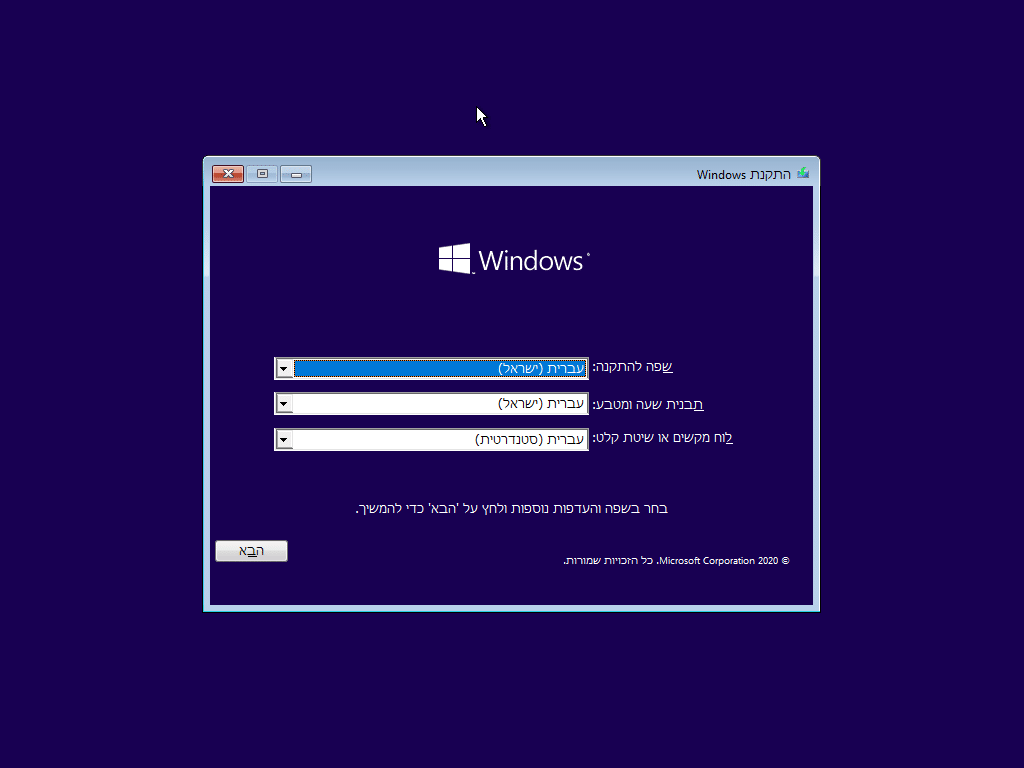
4. במסך הבא, נלחץ למטה תקן את מחשבך.
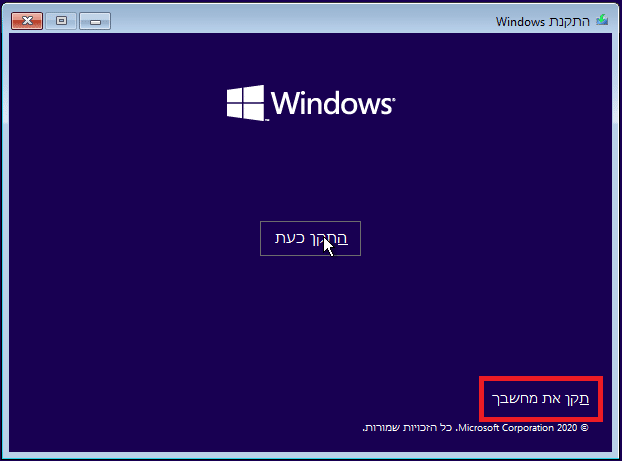
5. לאחר מכן יופיע מסך בחר אפשרות, נלחץ פתור בעיות וזה יעביר אותנו להגדרות אתחול מתקדמות.
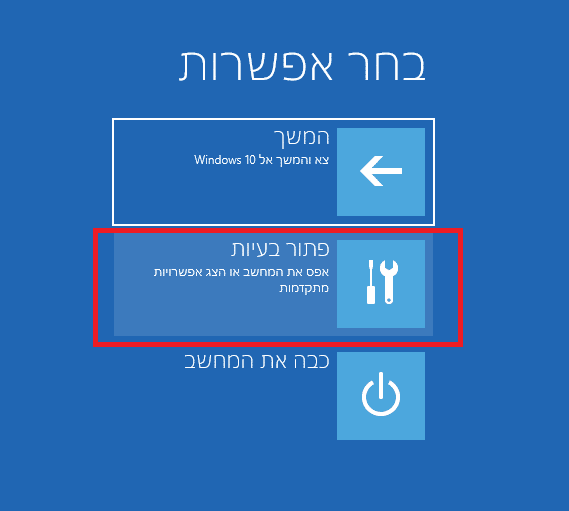
עכשיו אפשר להמשיך ולבצע איפוס למחשב או לנסות לפתור תקלה במחשב דרך מצב בטוח, בעזרת שורת הפקודה או לנסות ולבצע שיחזור.
עד כאן המדריך כעת אתם יודעים איך להיכנס להגדרות אתחול מתקדמות ב – Windows כדי לנסות לתקן את המערכת.
אהבתם את המדריך?
– אל תשכחו לתת לנו לייק, אם המדריך עזר לכם.
– ללחוץ על הפעמון, כדי לקבל התראה שיצא עוד מדריך שימושי כמו זה.
– להירשם לאתר שלנו, כדי להישאר מעודכנים ולקבל הודעה על עוד הדרכות שימושיות.
– ניתן גם למצוא אותנו בפייסבוק.
אם יש לכם שאלות, בקשות או הערות אתם מוזמנים להגיב לנו למטה.